
Innhold
Har du et problem med "Instagram har stoppet" -feilen på Samsung-telefonen eller nettbrettet? Dette problemet ledsages vanligvis av at den samme appen krasjer tilfeldig. På noen enheter kan den nøyaktige feilen si "Instagram reagerer ikke", men det er i utgangspunktet det samme som "Instagram har stoppet." Denne feilsøkingsartikkelen viser løsningene du kan prøve å fikse eventuelle Instagram-feil du har.
Feilsøking av Instagram har stoppet bug på Samsung
Tid som kreves: 10 minutter.
Det er en rekke mulige faktorer som kan forårsake et Instagram-problem. Denne guiden vil hjelpe deg med å finne årsaken til problemet og løse problemet.
- Finn løsninger på nettet.
Instagram-problemer skyldes vanligvis dårlig programmering eller serveravbrudd mer enn forårsaket av enhetsproblemer, så ditt første feilsøkingstrinn er å sjekke om det er noen kjente problemer for øyeblikket. Du kan gjøre det ved å gå online, bruke Google-søk og sjekke nyheter om Instagram. Problemer som berører et betydelig antall brukere får vanligvis overskriftene, slik at eventuelle Instagram-relaterte problemer blir uthevet. Hvis det er noen foreslåtte løsninger for eksisterende problemer, må du gjøre det med en gang.
Populære apper med milliarder brukere taper mye hvis de støter på et alvorlig problem, slik at produsentene deres hele tiden er på vakt for eventuelle problemer. Problemer som påvirker mange brukere løses vanligvis med en gang av oppdateringer, så vær sikker på at du ser etter Instagram-oppdateringer. Du kan gjøre det ved å gå til Play Store og installere en hvilken som helst Instagram-oppdatering derfra.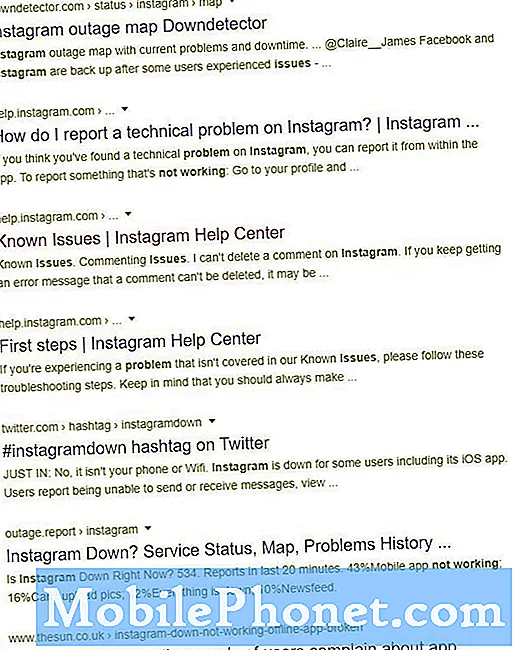 Lær hvordan du kan tvinge avslutte en app ved å følge dette innlegget.
Lær hvordan du kan tvinge avslutte en app ved å følge dette innlegget.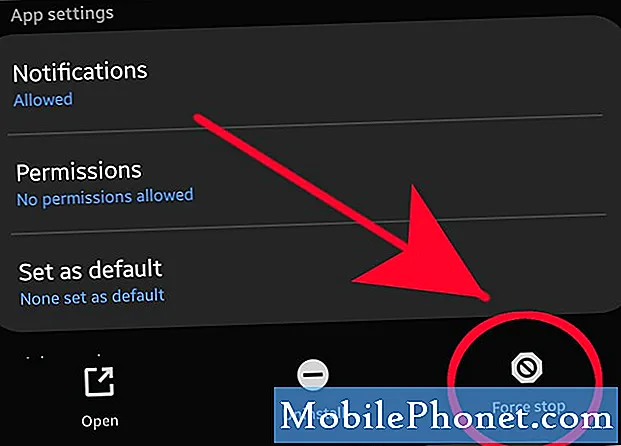 Hver app kompilerer et sett med midlertidige filer kalt cache for å fungere effektivt. Noen ganger kan denne hurtigbufferen bli ødelagt eller utdatert og forårsake et problem med appen. For å sikre at det ikke er noe appbufferproblem, må du sørge for at du sletter Instagram-appbufferen.
Hver app kompilerer et sett med midlertidige filer kalt cache for å fungere effektivt. Noen ganger kan denne hurtigbufferen bli ødelagt eller utdatert og forårsake et problem med appen. For å sikre at det ikke er noe appbufferproblem, må du sørge for at du sletter Instagram-appbufferen.
Sammen med å tømme appens cache, slettes appdataene. Dette feilsøkingstrinnet vil returnere appen til fabrikkstatus, slette brukerdata (kun appspesifikk), legitimasjon og oppdateringer.I utgangspunktet vil appen gå tilbake til sin opprinnelige programmeringstilstand, som når du først installerer den på enheten. Hvis det er noen data som forårsaker problemet, eller hvis det er en oppdatering som får appen til å oppføre seg feil, kan dette hjelpe.
Hvis du ikke aner hvordan du skal tømme appbufferen og dataene, kan du lære av denne artikkelen.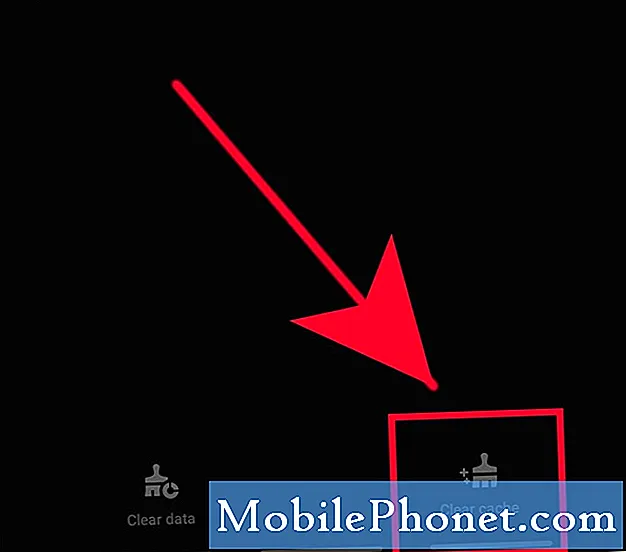 Lær hvordan du tilbakestiller telefonens nettverksinnstillinger fra denne artikkelen.
Lær hvordan du tilbakestiller telefonens nettverksinnstillinger fra denne artikkelen.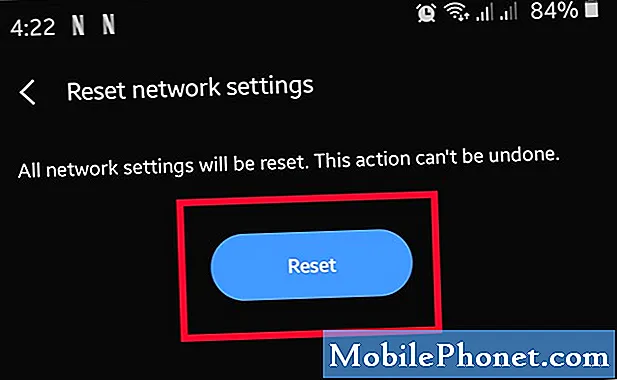 Hvis du ikke klarer å laste inn Instagram i det hele tatt, kan du besøke deres offisielle brukerstøttenettsted.
Hvis du ikke klarer å laste inn Instagram i det hele tatt, kan du besøke deres offisielle brukerstøttenettsted.
Foreslåtte målinger:
- Slik løser du systemgrensesnittfeil på Samsung (Android 10)
- Hvordan desinfisere Samsung-enheten din for å forhindre coronovirus
- Slik løser du feiloppdaget feil på Samsung (Android 10)
- Slik forbedrer du berøringsskjermfølsomheten på Samsung (Android 10)
Få hjelp fra oss
Har du problemer med telefonen din? Kontakt oss gjerne ved hjelp av dette skjemaet. Vi prøver å hjelpe. Vi lager også videoer for de som ønsker å følge visuelle instruksjoner. Besøk vår TheDroidGuy Youtube Channel for feilsøking.


